
سيتم النظر في الخطوات التالية: كيفية توصيل TL-WR740N لتكوينها، وإنشاء اتصال بالإنترنت ROSTELECOM، وكيفية وضع كلمة مرور Wi-Fi وكيفية تكوين تلفزيون IPTV على هذا التوجيه.
ربط جهاز التوجيه
بادئ ذي بدء، أود أن أوصي بتكوين الاتصال السلكي، وليس على شبكة Wi-Fi، سيوفر من العديد من الأسئلة والمشاكل المحتملة، وخاصة مستخدم المبتدئ.

على الجزء الخلفي من جهاز التوجيه هناك خمسة موانئ: واحد WAN وأربعة الشبكات المحلية. Cable Rostelecom يتصل بمنفذ WAN على TP-Link TL-WR740N، وأحد منافذ LAN الاتصال بموصل بطاقة شبكة الكمبيوتر.
قم بتشغيل جهاز التوجيه Wi-Fi.
تكوين اتصال PPPOE ل ROSTELECOM على TP-LINK TL-WR740N
والآن كن حذرا:
- إذا كنت قد أطلقت سابقا من Rostelecom أو اتصال عالي السرعة لتسجيل الدخول في الإنترنت، فقم بإيقاف تشغيله وعدم تشغيله - فيما يلي، سيقوم هذا الاتصال بتثبيت جهاز التوجيه نفسه ثم "توزيع" ذلك إلى أجهزة أخرى.
- إذا لم تبدأ على وجه التحديد عدم وجود اتصالات على جهاز الكمبيوتر الخاص بك، أي كان الإنترنت متاحا على الشبكة المحلية، وعلى الخط الذي لديك مودم ADSL ROSTELECOM، ثم يمكن تخطي كل هذه الخطوة.
قم بتشغيل المتصفح المفضل لديك وإدخال أو tplinklogin.net إلى شريط العناوين أو 192.168.0.1، اضغط ENTER. لطلب تسجيل الدخول وكلمة المرور، أدخل المسؤول (في كلا الحقلين). تظهر أيضا هذه البيانات على الجانب الخلفي من جهاز التوجيه في عنصر "الوصول الافتراضي".

الصفحة الرئيسية اجهة ويب من الإعدادات TL-WR740N ستفتح، حيث تتم كافة الإجراءات لتكوين الجهاز. إذا لم تفتح الصفحة، انتقل إلى إعدادات اتصال الشبكة المحلية (إذا كنت متصلا بأسلاك التوجيه) وتحقق من معلمات بروتوكول TCP / IPv4 حتى يتم الحصول على DNS و IP تلقائيا.
لتكوين اتصال الإنترنت ROSTELECOM، افتح عنصر "WAN" في القائمة اليمنى، ثم حدد معلمات الاتصال التالية:
- اتصال نوع WAN - PPPOE أو روسيا PPPOE
- اسم المستخدم وكلمة المرور - بياناتك للاتصال بالإنترنت، والتي توفرت ROSTELECOM (الأكثر استخداما للاتصال من جهاز كمبيوتر).
- الاتصال الثانوي: تعطيل.

لا يمكن تغيير المعلمات المتبقية. انقر على "حفظ" الزر، ثم "الاتصال". بعد بضع ثوان، بتحديث الصفحة، وسترى أن حالة الاتصال قد تغيرت إلى "متصل". تكوين الإنترنت على TP-LINK TL-WR740N اكتمال، انتقل إلى إعداد كلمة المرور واي فاي.
الإعداد أمن الشبكات اللاسلكية
لتكوين المعلمات من شبكة لاسلكية وسلامته (حتى أن الجيران لا تستخدم الإنترنت الخاص بك)، انتقل إلى القائمة "الوضع اللاسلكي".
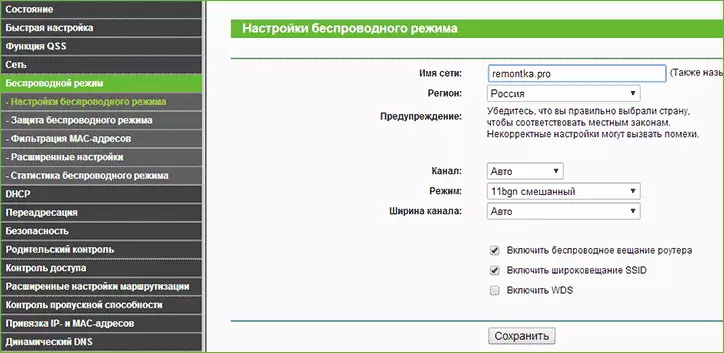
في صفحة "الوضع اللاسلكي"، يمكنك تحديد اسم الشبكة (سيكون مرئيا ويمكنك تمييز الشبكة من الغرباء)، لا تستخدم السيريلية عند تحديد الاسم. يمكن ترك المعلمات المتبقية دون تغيير.
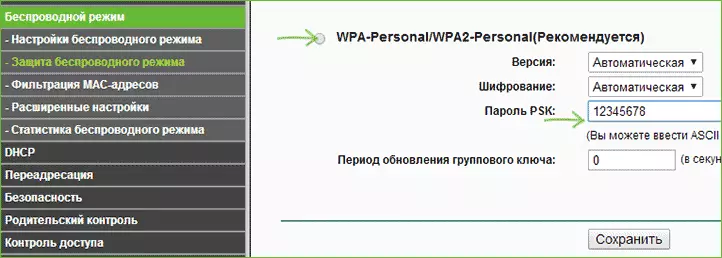
كلمة المرور على Wi-Fi على TP-LINK TL-WR740N
انتقل إلى "حماية وضع اللاسلكية". في هذه الصفحة يمكنك تعيين كلمة المرور إلى شبكة لاسلكية. حدد خيار WPA شخصية (مستحسن)، ثم في PSK كلمة المرور، أدخل كلمة المرور المطلوبة تتكون من ثمانية أحرف على الأقل. حفظ الإعدادات.
في هذه المرحلة، يمكنك الاتصال بالفعل TP-LINK TL-WR740N من الجهاز اللوحي أو الهاتف أو أدخل الإنترنت من جهاز كمبيوتر محمول على واي فاي.
إنشاء IPTV التلفزيون Rostelecom على TL-WR740N
إذا، من بين أمور أخرى، كنت في حاجة إلى التلفزيون من Rostelecom، انتقل إلى "الشبكة" عنصر القائمة - "IPTV"، حدد وضع "جسر" وتحديد منفذ LAN على جهاز التوجيه الذي يتصل التلفزيون.
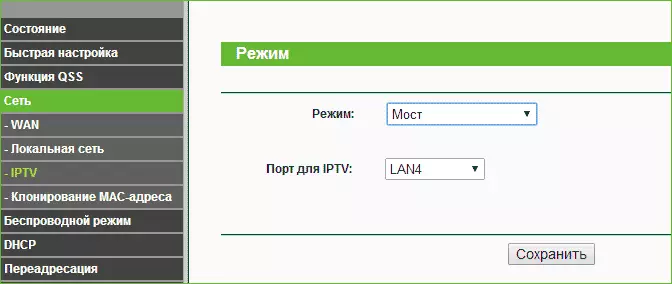
حفظ الإعدادات - جاهزة! يمكن أن تكون مفيدة: المشاكل النموذجية عند إعداد جهاز التوجيه
